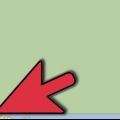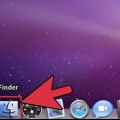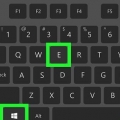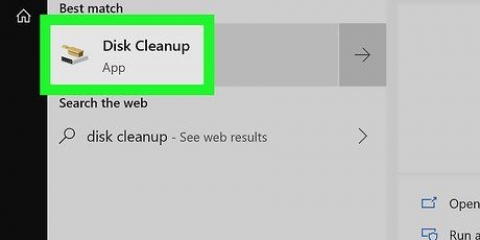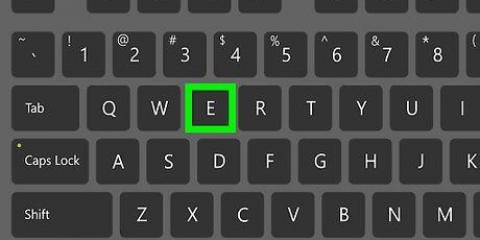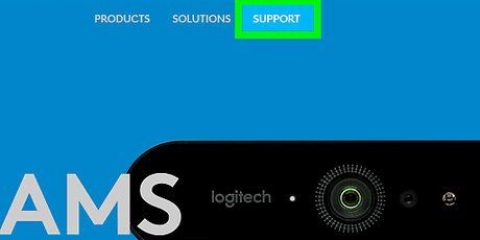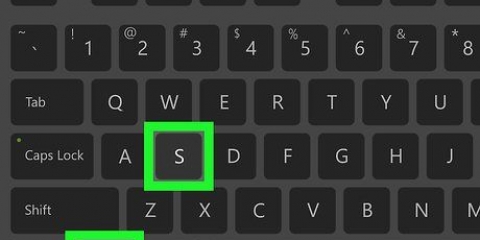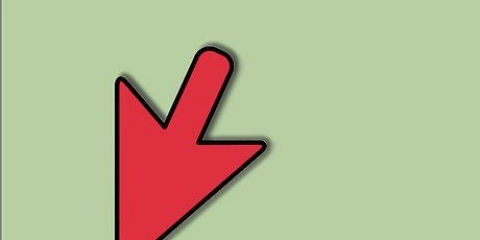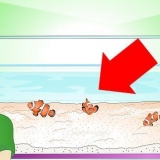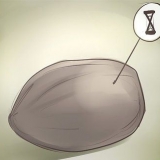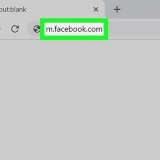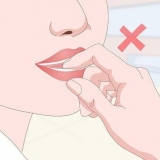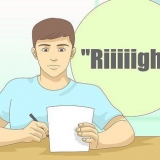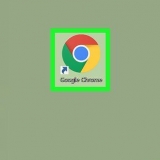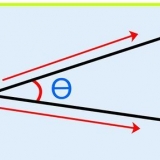*.jpg *.doc *.avi





Mostra file e cartelle nascosti in windows
Contenuto
Sospetti che qualcuno nasconda determinati file sul proprio computer? Molte persone rendono invisibili determinati file impostandoli come "Nascosti". Fortunatamente, non è difficile regolare queste impostazioni in modo da poter ancora vedere i file segreti. In questo articolo spieghiamo come farlo.
Passi
Metodo 1 di 3: Scopri i file e le cartelle nascosti

1. Apri la finestra Opzioni cartella. Fai clic su Avvia e riempi "opzioni della cartella" nella casella di ricerca.
- In Windows 8, digita "opzioni della cartella" nella casella di ricerca nella schermata iniziale.


2. Fare clic sulla scheda "Schermo". In questo menu puoi regolare ciò che vedi e ciò che non vedi nelle tue cartelle. Cerca la parte "File e cartelle nascosti".

3. Scopri gli oggetti nascosti. Fare clic sull`opzione "Mostra file nascosti, cartelle e unità" e quindi fare clic su OK. Ora vedrai tutti i file e le cartelle nascosti.
Puoi effettivamente nascondere file e cartelle facendo clic sull`altra opzione: "Non vengono visualizzati file, cartelle e unità nascosti".
Metodo 2 di 3: Cerca file e cartelle nascosti

1. Inserisci un termine di ricerca. Non è necessario conoscere l`estensione o il nome del file o della cartella. Fai clic su Start e inserisci il termine di ricerca nella casella di ricerca. In Windows 8, premi il tasto Windows + E per aprire la finestra di Explorer, quindi fai clic sulla scheda "Cercare".
- Se conosci solo il nome puoi inserirlo nel campo di testo.

Se stai cercando file nascosti di un tipo, come le immagini, usa un asterisco (*) invece del nome del file, seguito dall`estensione. Ad esempio:


2. Imposta file e cartelle nascosti da mostrare nei risultati di ricerca. Normalmente i file e le cartelle nascosti non vengono visualizzati. clicca su "Ricerca Avanzata". Spunta la casella "Include file non indicizzati, nascosti e di sistema (più lenti)".

3. clicca su "Cercare". clicca su "Cercare" per cercare di nuovo, ora vengono mostrati anche i file e le cartelle nascosti.
Metodo 3 di 3: Nascondi un file o una cartella

1. Trova il file o la cartella che desideri nascondere. Fare clic destro su di esso e selezionare "Proprietà".

2. Seleziona la scheda "Generale". Cerca la parte "Caratteristiche".

3. Spunta la casella di controllo "Nascosto" in. Se nascondi una cartella che contiene altre cartelle, ora puoi scegliere se nascondere anche queste sottocartelle.

4. clicca su "Applicare". Ora la cartella è nascosta, non sarà più visibile finché non segui i passaggi nella prima parte di questo articolo.
Avvertenze
Fai attenzione a non eliminare file nascosti o file di sistema di cui non sai a cosa servono. Cerca sul Web o chiedi a un amico di aiutarti prima di eliminare o spostare file.
Articoli sull'argomento "Mostra file e cartelle nascosti in windows"
Condividi sui social network:
Simile
Popolare